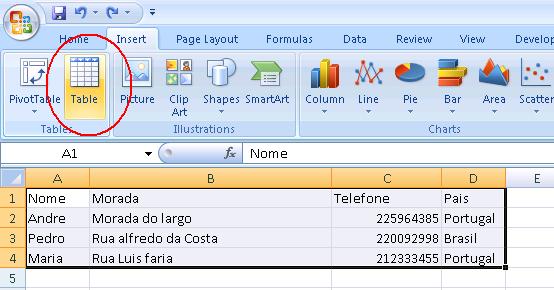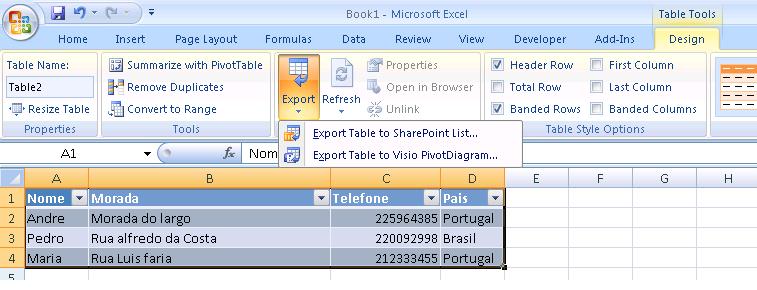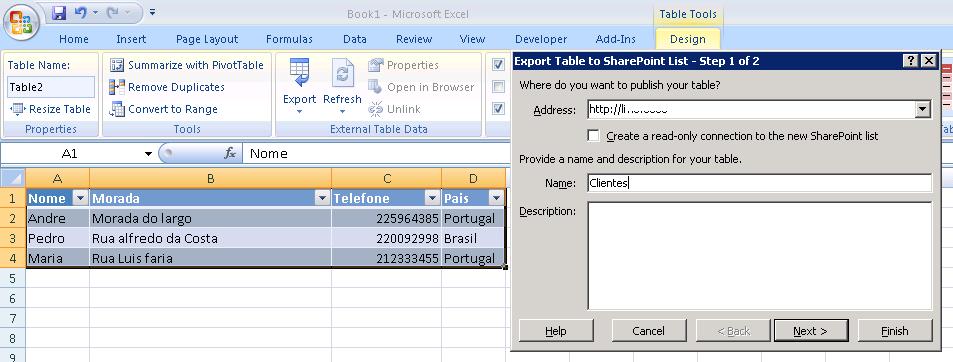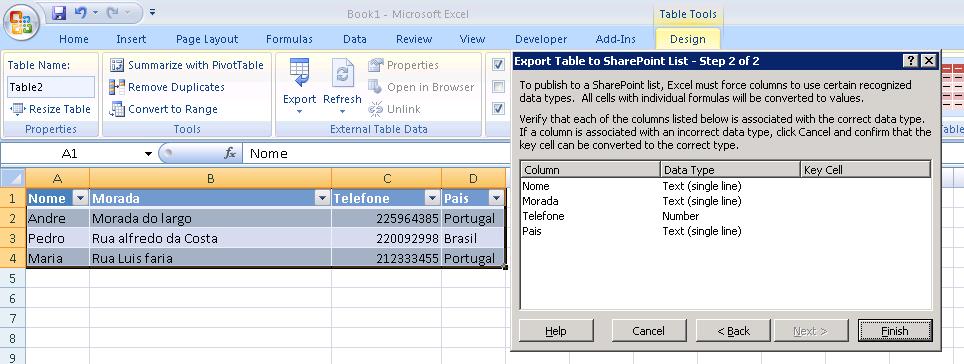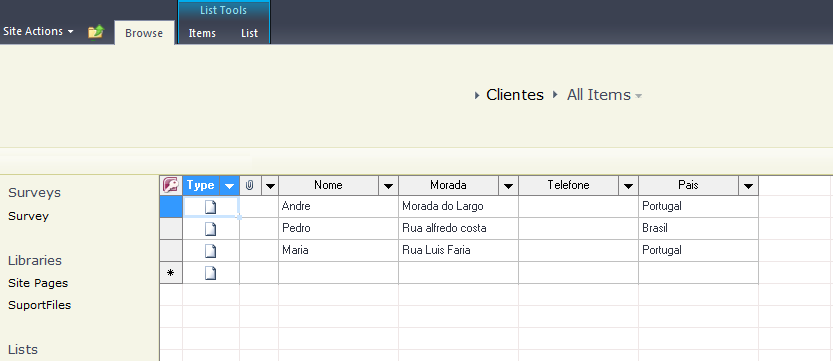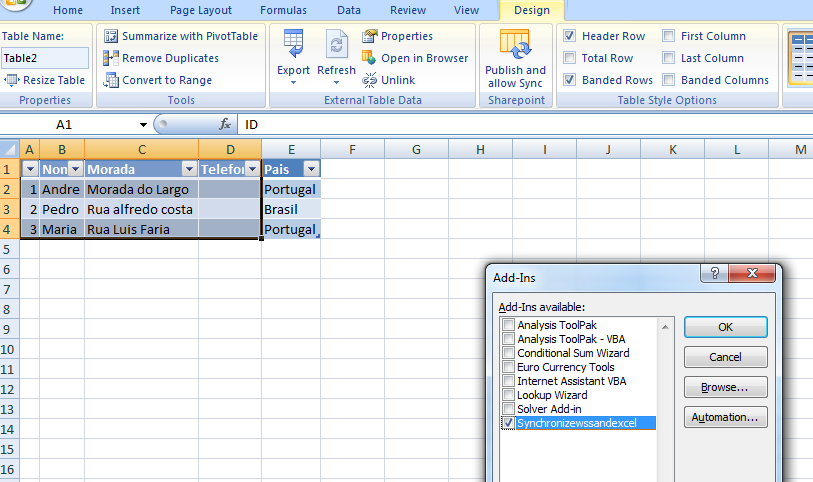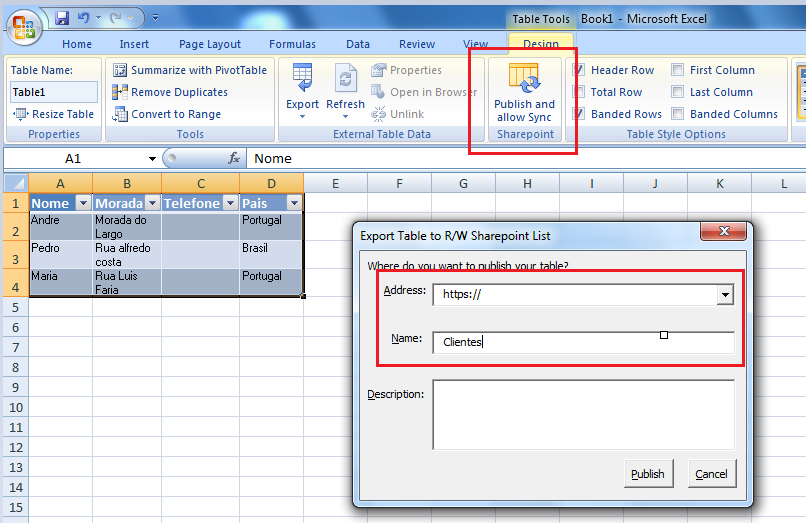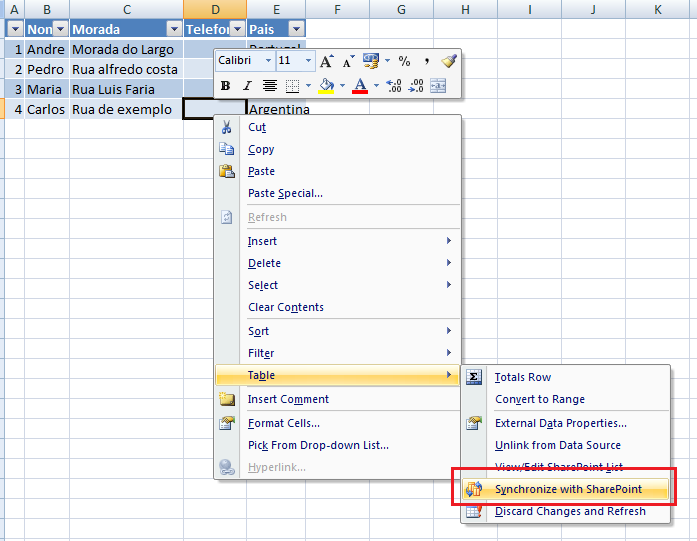SharePoint 2010: Exportar Excel para Lista.
Introdução
Existe em várias empresas que são governada pelo Excel e pela sua capacidade e facilidade no tratamento da informação, Excel 2007/2010 foi mais um passo positivo para a continuação da saga Microsoft Office, um excelente produto e uma solução para muitas empresas.
Mas o que acontece quando começam a existe muitos documentos excel com diferente conteúdo de informação importante para a nossa organização, essa informação pode ser utilizada para interagir directamente com o portal de SharePoint e o Excel de uma forma muito simples.
Este exemplo demonstra como podemos importar o documento de excel para uma Lista de Sharepoint de uma forma simples e directa, esta funcionalidade já existia na antiga versão do Office.
Preparar e Formatar Documento Excel para importação
O primeiro passo será definir qual a informação que deverá ser importada e como esta será tratada para o Sharepoint "quais as colunas de devem ir, os valores que podem importar", não vá passar valores confidenciais ou considerado por excesso.
Depois de definir as colunas e os valores e seleccionar a zona a formatar, devemos escolher a opção "Insert>Table" para definir a zona como Tabela a ser Importada.
Criar e Importar conteúdo para nova Lista
Com a zona formatada para Tabela, seleccionamos a opção "Design>Export>Export Table to SharePoint List"
Após seleccionar aparece uma janela para configurar a nossa Lista, onde devemos adicionar o Site de SharePoint onde pretendemos importar e o nome da Lista a criar.
Após definir, site, Nome e descrição, definimos os Tipo de campos a importar, desde campos de Texto, numérico entre outras opções, depois de realizar as alterações pretendida podemos fechar e irá realizar criar a Lista e importar o seu conteúdo do Excel.
Por defeito ao criar a Lista utiliza a vista com integração Office Access, se o utilizador não tive instalado o Microsoft Office é possivel fazer o download da Activex e DLL necessárias de uma maneira gratuita e poder interagir com SharePoint.
Office 2003 Add-in: Office Web Components
http://www.microsoft.com/downloads/details.aspx?FamilyId=7287252C-402E-4F72-97A5-E0FD290D4B76&displaylang=en
Utilizar Add-in para Sincronizar Excel e Listas de SharePoint
Microsoft forneceu um add-in na qual podemos utilizar para realizar sincronizações entre Excel e Listas de SharePoint, para isso sera preciso realizar o download do Add-in Synchronizing Tables with SharePoint Lists, Link
Excel Start option >Excel options > Add-in > Excel Add-ins > Go e fazer check em "Synchronizewssandexcel"
Ao selecionar a opçao "Design" do Excel ira aparecer uma nova opçao chamada "Publish and allow Sync", esta opção ira activar a opcao de publica Listas no SharePoint do Excel e realizar a sua syncronização.
Ao realizar "Publish" o add-in ira criar uma Lista no Site de ShrePoint no url que foi indicado.
Ao voltar ao Excel, podemos criar uma nova entrada no excel que iremos utilizar para sincronizar com a Lista de SharePoint, apos a entrada ter sido introduzida, devemos selecionar a Table na qual nos encontramos a trabalhar e seleciona a opcao "Table > Synchronize with SharePoint", esta opção so ira ser activa se a table for publicada como lista através "Publish and allow Sync".
Depois de sincronizar o novo item, podemos aceder a lista para onde foi exportada e visualizar que foi realizada uma nova entrada.
Conclusão
Microsoft Office fornece multiplas formas de interagir com o SharePoint e cria a possibilidade de criar applicacoes paraa facilitar o trabalho entre SharePoint e Ferramentas Office.
Links para Suporte:
Exportar uma tabela do Excel como uma lista do SharePoint
Publishing and Synchronizing Excel 2007 Tables to SharePoint Lists
Artigo criado por: André Lage - http://aaclage.blogspot.com/